本文最后更新于2020年11月23日,已超过 1691天没有更新,如文章内容或资源失效,请留言反馈。订阅TG频道获取更多福利
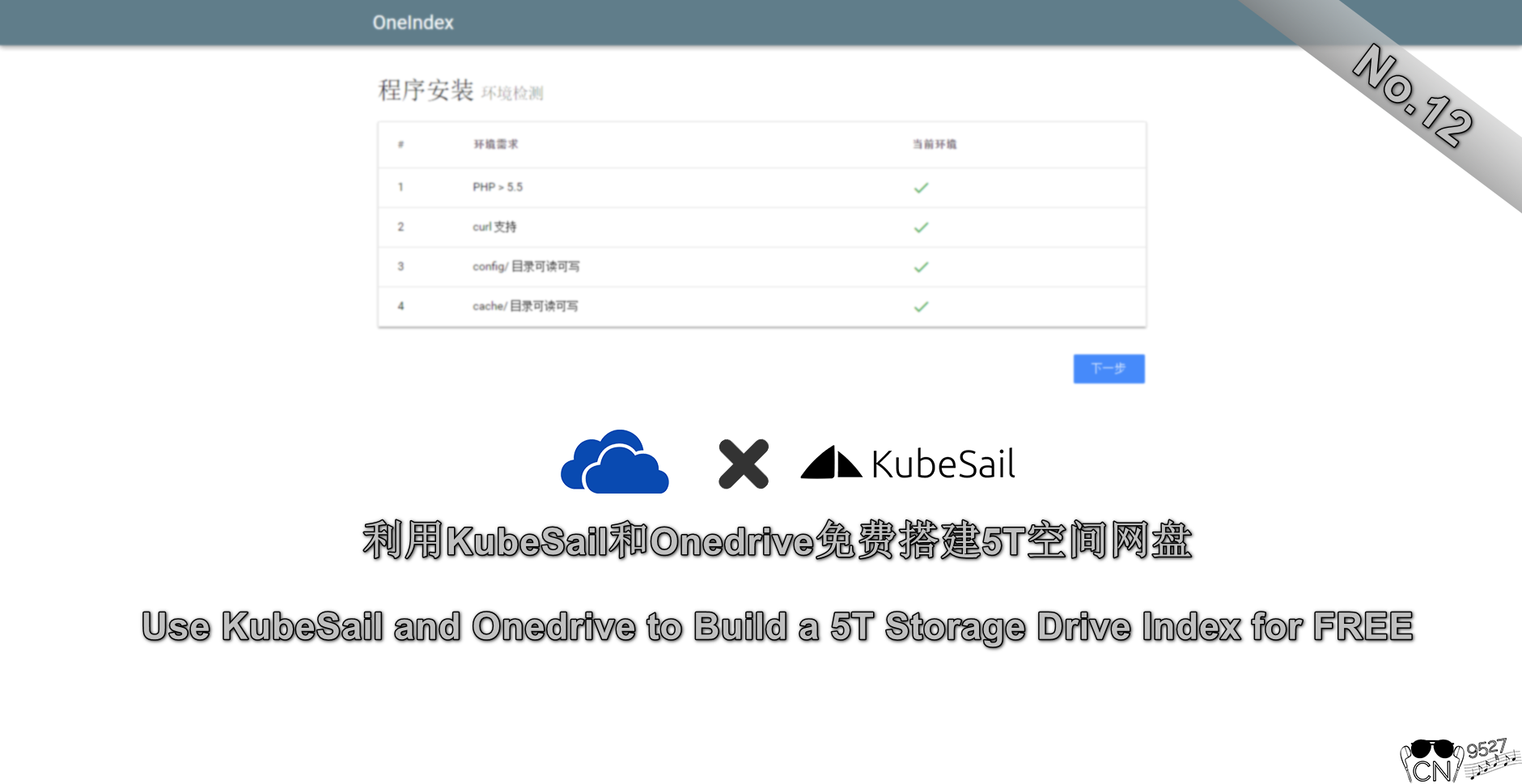
开始之前:
开始之前,请确保已准备好以下三样东西:
前面两个自行去官网免费创建,最后一个也是在Github开源的程序。所以在完成这个教程之后,你就可以完全零成本创建一个5T空间的网盘索引。
获取一个5T Onedrive账户
你需要拥有一个edu账户或者商业账户,才能有拥有1T或者5T的Onedrive容量,取决于你的管理员初始设定。
部署Oneindex
首选我们前往KubeSail进行登录,登录完成后我们点击New Deployments,选择Edit YAML,复制并粘贴以下代码,点击点击保存并应用

--- apiVersion: apps/v1 kind: Deployment metadata: name: oneindex spec: selector: matchLabels: app: oneindex replicas: 1 template: metadata: labels: app: oneindex spec: containers: - name: oneindex image: setzero/oneindex imagePullPolicy: Always ports: - name: listen-port containerPort: 80 resources: requests: cpu: 10m memory: 128Mi limits: cpu: 250m memory: 256Mi environment: - REFRESH_TOKEN=0 * * * * - REFRESH_CACHE=*/10 * * * * # - DISABLE_CRON=true # - SSH_PASSWORD=root # - TZ=Asia/Shanghai restart: always volumes: - ./config:/var/www/html/config - ./cache:/var/www/html/cache
注意:你可以自行更改相应设置去符合你自己的需求,以上代码只是我自己测试时使用的代码。
部署完成后,前往你的KubeSail后台并选择左边的域名,之后选择添加域名。添加你想用于访问Oneindex页面的域名,并且在你的DNS服务商处添加TXT记录验证域名所有权。
当验证完成后,回到KubeSail后台并且选择部署。这里你可以看见我们帮帮部署好的Oneindex镜像。点击并且选择端口,将端口绑定到我们刚刚验证的域名上。
配置Oneindex
打开我们绑定好的域名访问我们的Oneindex。至此,我们就可以跟从以下官方的GIF配置教程进行配置了。

当配置完成后,重新再次访问我们绑定好的域名。如果你所有步骤都没有做错的话,你就应该可以看到我们部署成功的5T Onedrive网盘的索引了。
视频教程
Youtube
Bilibili
https://www.bilibili.com/video/BV1iA411b78K/





